Tekstiruutujen lisääminen/säätäminen
Luo tai avaa kohteet (Create or Open Items) -muokkausnäytössä voit lisätä vaaka- tai pystysuuntaisia tekstiruutuja valokuvien asetteluihin, kortteihin ja levytarroihin (CD/DVD/BD). Voit myös säätää esimerkiksi tekstiruutujen sijainteja ja muotoja.
 Tärkeää
Tärkeää
- Tämä toiminto ei välttämättä ole käytettävissä kaikissa kohteen teemoissa.
- Pystysuuntaisia tekstiruutuja ei välttämättä voida lisätä kaikilla Määritykset (Preferences)-valintaikkunan Kieli (Language)-asetuksilla.
- Kaikkiin levytarran (CD/DVD/BD) asetteluihin ei voida lisätä pyöreitä tekstiruutuja.
 Huomautus
Huomautus
- Lisätietoja Luo tai avaa kohteet (Create or Open Items) -muokkausnäyttöön siirtymisestä on kohdassa "Luo tai avaa kohteet -muokkausnäyttö".
- Seuraavissa kuvauksissa on käytetty esimerkkinä valokuvan asettelun muokkaamista. Näytöt voivat vaihdella luotavan kohteen mukaan.
Tekstiruudun lisääminen
-
Valitse sivujen pienoiskuva-alueella sivu, johon haluat lisätä tekstiruudun.
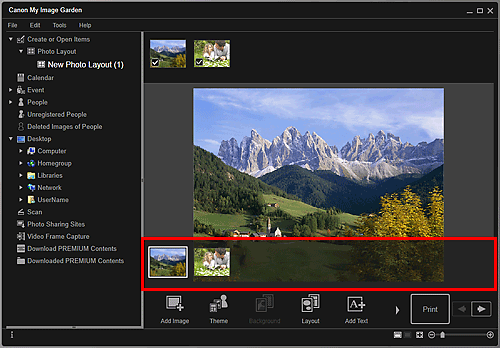
 Huomautus
Huomautus- Voit sivujen pienoiskuva-alue ei ole näkyvissä, napsauta toimintapainikkeiden yläpuolella olevaa palkkia.
-
Valitse Lisää tekstiä (Add Text).
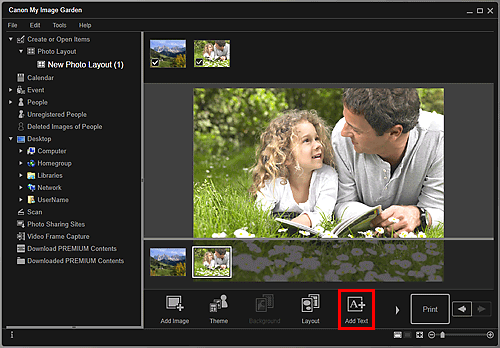
-
Valitse näkyviin tulevasta valikosta Vaakasuunta (Horizontal) tai Pystysuunta (Vertical).
Osoitin muuttuu muotoon
 (määritä tekstiruudun alue).
(määritä tekstiruudun alue). Huomautus
Huomautus-
Kohdistimeksi vaihtuu Määritykset (Preferences) -valintaruudun Kieli (Language)-asetuksen mukaisesti ilman valikon näyttämistä
 (määritä tekstiruudun alue). Tässä tapauksessa lisätään vaakasuuntainen tekstiruutu.
(määritä tekstiruudun alue). Tässä tapauksessa lisätään vaakasuuntainen tekstiruutu.
-
-
Tekstiruudun koon määrität vetämällä ja pudottamalla kohdistimen haluamaasi kohtaan.
Tekstinsyöttövalinta, johon voit kirjoittaa tekstin, tulee näkyviin lisätyn tekstiruudun alapuolelle.
Tekstiruudun säätäminen
-
Valitse sivujen pienoiskuva-alueella sivu, jossa haluat säätää tekstiruutua.
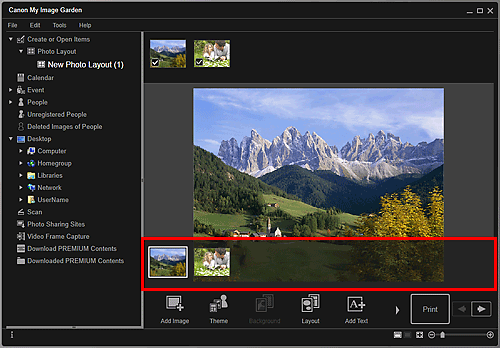
-
Siirrä kohdistin säädettävän tekstin päälle.
Kun osoitin asetetaan tekstiruudun kehyksen päälle, osoitin muuttuu muotoon
 (siirrä tekstiruutu). Tuo tekstiruudun säätövalinnat näkyviin napsauttamalla kehystä.
(siirrä tekstiruutu). Tuo tekstiruudun säätövalinnat näkyviin napsauttamalla kehystä. -
Käytä tekstiruudun säätövalintoja säätäessäsi taustan väriä ja kulmaa.
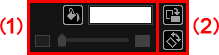
(1) Taustaväri

 (ei taustaväriä)/(käytä taustaväriä)
(ei taustaväriä)/(käytä taustaväriä)- Painikkeet vaihtuvat napsautettaessa Jos käytössä on
 (käytä taustaväriä), seuraavat asetukset vaikuttavat tekstiruudun taustaan.
(käytä taustaväriä), seuraavat asetukset vaikuttavat tekstiruudun taustaan.  (väriasetus)
(väriasetus)- Avaa Väri (Color) -valintaruutu napsauttamalla tätä. Valitse käytettävä väri.
 (läpinäkyvyyden liukusäädin)
(läpinäkyvyyden liukusäädin)- Voit muuttaa tekstiruudun läpinäkyvyyttä 10 prosentin askelin valitsemalla
 (vähennä läpinäkyvyyttä) tai
(vähennä läpinäkyvyyttä) tai  (lisää läpinäkyvyyttä). Voit myös säätää läpinäkyvyyttä vapaasti vetämällä liukusäädintä.
(lisää läpinäkyvyyttä). Voit myös säätää läpinäkyvyyttä vapaasti vetämällä liukusäädintä.
(2) Kierto
 (kierrä 90°)
(kierrä 90°)- Kiertää tekstiruutua 90 astetta myötäpäivään jokaisella napsautuksella.

 (vapaa kierto poissa käytöstä)/(vapaa kierto käytössä)
(vapaa kierto poissa käytöstä)/(vapaa kierto käytössä)- Painikkeet vaihtuvat napsautettaessa Jos
 (vapaa kierto käytössä) on valittuna ja siirrät kohdistimen tekstiruudun kulman päälle, kohdistimeksi vaihtuu
(vapaa kierto käytössä) on valittuna ja siirrät kohdistimen tekstiruudun kulman päälle, kohdistimeksi vaihtuu  (vapaa kierto) ja voit vetämällä ja pudottamalla vapaasti kiertää tekstiruutua.
(vapaa kierto) ja voit vetämällä ja pudottamalla vapaasti kiertää tekstiruutua.
 Huomautus
Huomautus- Voit säätää tekstiruudun sijaintia vetämällä ja pudottamalla kehyksen haluamaasi kohtaan.
- Voit säätää tekstiruudun kokoa vetämällä kehystä jostain sen neljästä kulmasta.
- Voit leikata, kopioida, poistaa tai sijoittaa tekstiruudun valikosta, joka avautuu napsauttamalla tekstiruutua hiiren kakkospainikkeella. Leikattu tai kopioitu tekstiruutu voidaan liittää valikosta, joka avautuu napsauttamalla sivua hiiren kakkospainikkeella.

